
Win10怎么使用Tab Groups标签分组批量管理页面?
时间:2021-08-16 05:42:26
作者:yanadmin
来源:60xp系统管家
1. 扫描二维码随时看资讯
2. 请使用手机浏览器访问:
http://m.60xp.com/course/12571.html
手机查看
安装Windows 10系统后,一般使用 Microsoft Edge 浏览器,而 Microsoft Edge 浏览器中有一项功能 - Tab Groups 标签分组功能,如果将属于同一网站的几个标签分组批量化管理,则可以大大提高浏览效率。但Tab Groups 是 Microsoft Edge 浏览器中的一项隐藏功能,不是能通过【选项】就可以启用的。下面我们就来看看Windows 10系统 Microsoft Edge 浏览器启用Tab Groups 标签分组功能的方法。
点击 Microsoft Edge 浏览器,进入 Microsoft Edge - InPrivate 窗口;
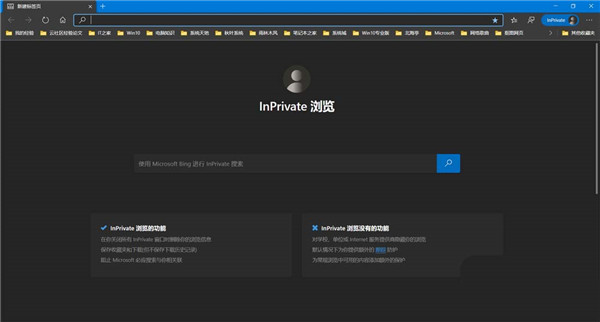
复制 edge://flags/#tab-groups 到地址栏中,再按下键盘上的回车键;
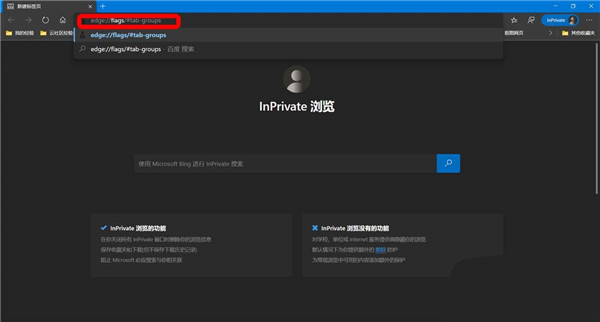
可以看到搜索标志Tab Groups(黄色):
允许用户组织标签到视觉上不同的组,例如分开标签与不同的任务。- Mac, Windows。
后面框内显示为:Default;
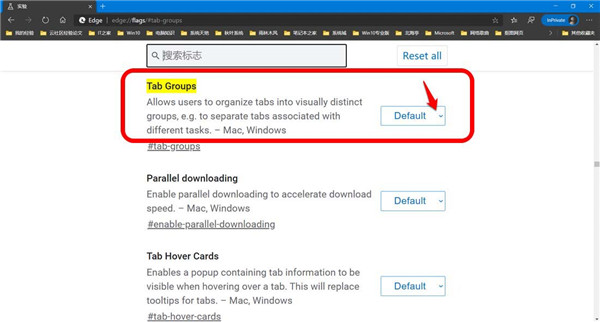
我们将其更改为:Enable(开启);

当页面中显示:你所做的更改将在重启 Microsoft Edge 后生效,点击【重启】;
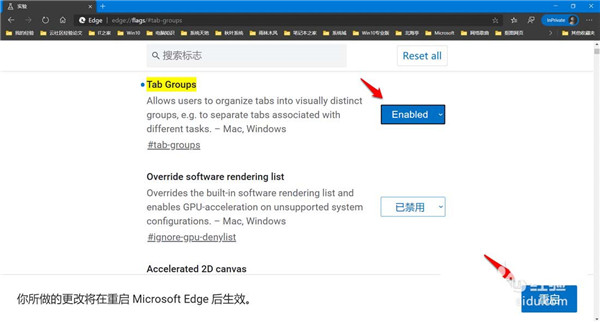
浏览器重启后,我们进行标签编组。编组的方法:按住 Ctrl 键依次点击要编组的页面,再右键点击网页标签,在右键菜单中点击:添加到新组;
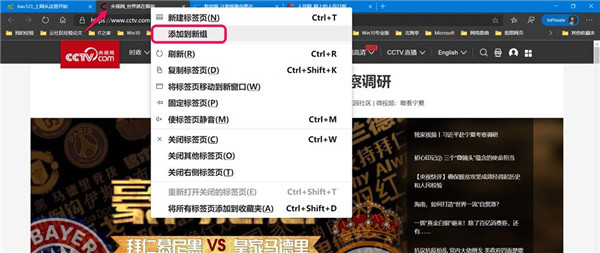
点击新创建组的符号,在下拉菜单小框中输入组的名称;
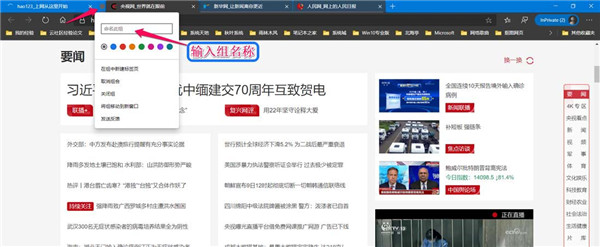
我们输入名称为:新闻组,再点击:将组移动到新窗口;
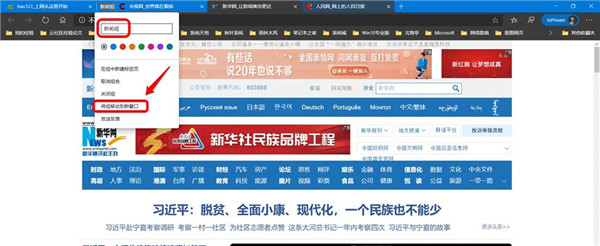
在新窗口中,我们就可以同时看到新闻组的三个标签了。
(注意:上面的设置中使用了 InPrivate 窗口。)
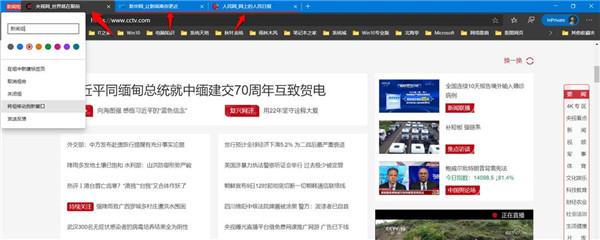
相关教程
热门教程
- 周
- 总
- 1152次 1 Win10如何取消平板模式?平板模式如何切换回传统桌面?
- 1060次 2 关机后一直卡在“正在准备 Windows,请不要关闭你的计算机”怎么办?
- 1055次 3 Win10系统如何禁止自动安装捆绑软件?
- 677次 4 电脑提示:你的Windows10版本已终止服务,请重启以安装新版本怎么解决?
- 646次 5 Win10专业版如何用命令来查看激活信息?
- 635次 6 Win10专业版如何提升游戏流畅度?Win10游戏流畅度的三种提升方法
- 631次 7 Win10控制面板找不到语言选项怎么办?Win10语言选项的开启方法
- 622次 8 Win10专业版如何安装dll文件?DLL文件的安装方法
- 537次 9 Win10系统如何使用注册表还原鼠标右键新建功能?
- 536次 10 Win10家庭版如何获取文件夹管理员权限?
人气教程排行
- 1152次 1 Win10如何取消平板模式?平板模式如何切换回传统桌面?
- 1060次 2 关机后一直卡在“正在准备 Windows,请不要关闭你的计算机”怎么办?
- 1055次 3 Win10系统如何禁止自动安装捆绑软件?
- 1032次 4 bashrc配置文件是什么?linux如何编辑bashrc配置文件?
- 1022次 5 WinXP系统要怎么重装?在线重装xp系统图文教程
- 1004次 6 Win7旗舰版如何设置锁屏密码的方法?
- 996次 7 WinXP打开图片提示“该文件没有与之关联的程序来执行该操作”怎么办?
- 967次 8 Deepin Linux怎么安装?Deepin Linux安装步骤简述
- 965次 9 Linux(CentOS)如何安装DNS服务器?
- 904次 10 Win XP系统如何禁止流氓软件自动安装?




